照片怎么转换成jpg
将照片转换为JPG格式可通过多种方式实现,以下是具体操作步骤:
使用系统自带画图工具(Windows) - 右键点击图片文件 → 选择"打开方式" → 选择"画图" - 点击左上角"文件" → 选择"另存为" → 在保存类型中选择"JPEG图片(.jpg;.jpeg)" - 设置保存路径和文件名 → 点击"保存"
使用Photoshop转换 - 打开Photoshop → 点击"文件"→"打开"选择图片 - 点击"文件"→"导出"→"存储为Web所用格式" - 在预设中选择"JPEG" → 调整质量参数(建议60-80) - 点击"存储"选择保存位置
在线转换工具推荐 - 访问convertio.co/image-converter/ - 点击"选择文件"上传图片 - 在目标格式中选择"JPG" - 点击"转换" → 下载转换后的文件
手机端转换方法 - 安卓:使用"图片转换器"APP - iOS:使用"格式工厂"APP - 打开应用 → 选择图片 → 设置输出格式为JPG → 导出
注意事项: - 转换前建议备份原图 - JPG为有损压缩格式,画质会有所损失 - 如需保留透明背景,应选择PNG格式 - 批量转换推荐使用XnConvert等专业软件
专业建议: 对于专业摄影作品,建议先用RAW格式拍摄,后期导出时再转换为JPG,可保留更多图像细节。转换时质量参数建议不低于80%,重要图片可保存为最高质量(100%)。
照片转换成jpg的步骤?
将照片转换为JPG格式可通过多种方法实现,以下为详细操作步骤:
Windows系统方法 1. 使用画图工具 - 右键点击图片文件 → 选择"打开方式" → 选择"画图" - 点击左上角"文件" → 选择"另存为" - 在保存类型下拉菜单中选择"JPEG图片(.jpg;.jpeg;.jpe;.jfif)" - 指定保存位置后点击"保存"
- 使用照片查看器
- 双击打开图片 → 点击右上角"..."图标
- 选择"另存为" → 在格式选项中选择"JPEG"
- 设置文件名和保存路径
macOS系统方法 1. 使用预览应用 - 右键点击图片 → 选择"打开方式" → 选择"预览" - 点击菜单栏"文件" → 选择"导出" - 在格式下拉菜单中选择"JPEG" - 调整质量滑块(建议75%-90%) - 点击"保存"
在线转换工具 1. 访问CloudConvert或iLoveIMG等网站 2. 上传需要转换的图片文件 3. 选择输出格式为JPG/JPEG 4. 下载转换后的文件
专业软件方法(Photoshop) 1. 打开图片文件 2. 点击"文件" → "导出" → "存储为Web所用格式" 3. 选择JPEG格式并调整质量参数 4. 点击"存储"指定保存位置
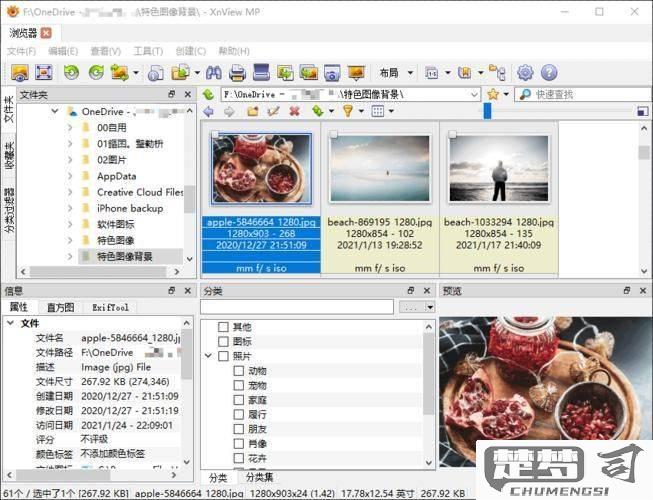
注意事项 - 转换前建议备份原始文件 - JPG为有损压缩格式,多次保存会导致质量下降 - 透明背景图片转换后会变成白色背景 - 转换后检查文件是否完整打开
在线将照片转换成jpg的工具?
推荐几个高质量在线照片转JPG工具及使用指南:
iLoveIMG(https://www.iloveimg.com/zh-cn) - 支持批量转换 - 可调整JPG质量(1-100) - 最大支持200MB文件 - 操作步骤:上传→选择输出质量→下载
Online-Convert(https://image.online-convert.com/convert-to-jpg) - 提供高级选项(DPI调整、颜色模式) - 支持300+格式转JPG - 最大文件限制100MB
Zamzar(https://www.zamzar.com/) - 支持邮件接收转换结果 - 保持EXIF数据 - 转换后文件保留7天
CloudConvert(https://cloudconvert.com/jpg-converter) - API接口支持 - 可集成Google Drive/Dropbox - 支持命令行操作
注意事项: - 敏感照片建议使用本地软件处理 - 大文件转换推荐使用客户端工具 - 输出质量建议设置在80-90之间平衡画质与体积 - 检查转换后图片尺寸是否发生变化
备选方案: - 手机用户可使用「Photo Converter」App - Mac用户直接用预览程序导出JPG - Windows用户使用画图3D的"另存为"功能
如何批量将照片转换成jpg格式?
批量将照片转换为JPG格式可以通过多种工具和方法实现,以下是具体操作方案:
使用Windows自带画图工具
- 全选需要转换的图片文件(Ctrl+A)
- 右键选择"打开方式"→"画图"
- 打开后点击左上角"文件"→"另存为"
- 在保存类型下拉菜单中选择"JPEG图片(.jpg;.jpeg;.jpe;.jfif)"
- 设置保存路径后点击保存
使用Photoshop批量处理
- 打开Photoshop
- 点击"文件"→"脚本"→"图像处理器"
- 选择源文件夹和目标文件夹
- 在"文件类型"部分勾选"存储为JPEG"
- 设置JPEG质量(建议8-10)
- 点击"运行"
使用XnConvert(免费工具)
- 下载安装XnConvert(https://www.xnview.com/en/xnconvert/)
- 打开软件后点击"输入"添加文件或文件夹
- 在"输出"选项卡设置:
- 输出格式选择JPEG
- 设置输出文件夹
- 可调整质量参数(70-90为推荐值)
- 点击"转换"按钮执行批量转换
使用命令行(适合技术人员)
magick mogrify -format jpg *.png
注意事项
- 转换前建议备份原始文件
- JPG是有损格式,质量参数不宜过低
- 转换后检查文件是否完整
- 对于RAW文件,建议使用专业RAW转换软件
推荐优先使用XnConvert或Photoshop的批量处理功能,这两个工具能保持较好的图像质量且操作简便。
照片转换成jpg格式后质量会变吗?
照片转换成JPG格式后质量确实可能发生变化,这主要取决于以下几个关键因素:
压缩算法特性
JPG采用有损压缩技术,在保存时会丢弃部分图像数据。默认保存质量(通常为70-90%)直接影响画质损失程度。建议在转换时手动选择90%以上的质量等级。原始格式差异
- 从RAW/TIFF等无损格式转换:必然出现质量下降 - 从PNG等无损格式转换:若PNG本身未压缩,转换会引入压缩伪影 - 从其他有损格式(如WEBP)转换:可能产生代际损失反复编辑的影响
每次重复保存JPG都会累积压缩损失。建议保留原始文件作为母版,导出JPG作为最终使用版本。专业转换建议
使用Photoshop/GIMP等专业软件转换时: - 勾选"连续"(Progressive)选项可优化网络加载 - 禁用EXIF缩略图可减少文件体积 - 16位色深图像需先转为8位替代方案考量
若对画质极其敏感: - 考虑使用JPEG 2000(.jp2)格式 - 对线条类图像优先选择PNG - 需要透明通道时使用WebP
实际测试方法:将转换前后的图片放大到400%对比,观察高频细节(如发丝、纹理)的损失情况。
手机如何将照片转换成jpg?
将手机照片转换为JPG格式可通过多种方法实现,以下是具体操作步骤:
方法一:使用手机自带编辑功能 1. 打开手机相册,选择需要转换的照片 2. 点击编辑按钮(通常显示为铅笔或调整图标) 3. 在编辑界面查找"另存为"或"导出"选项 4. 选择JPG/JPEG格式后保存
方法二:通过第三方转换应用 1. 在应用商店搜索安装格式转换应用(推荐"Photo Converter"或"Format Factory") 2. 打开应用并导入需要转换的照片 3. 在输出格式中选择JPG 4. 设置输出质量(建议选择85%-95%) 5. 点击转换并保存到指定文件夹
方法三:使用在线转换工具 1. 访问在线转换网站(如cloudconvert.com或zamzar.com) 2. 上传手机中的照片文件 3. 选择输出格式为JPG 4. 下载转换后的文件到手机
注意事项: - 转换前建议备份原图 - HEIC格式需先转为PNG再转JPG - 微信传输会自动将图片转为JPG格式 - 安卓用户可在相机设置中直接选择JPG为默认格式
专业建议: 对于需要打印的照片,建议选择最高质量(100%)转换;网络传输可选择75%-85%质量以减小文件体积。iOS用户可通过"快捷指令"创建自动化转换流程。
